040 | Face Lights
Permítanme explicar a qué me refiero con "Face Lights".
Tal vez hayan visto anteriormente en ediciones de portadas con un personaje en el que sólo se muestra el rostro, y tiene detalles de iluminación en nariz, pómulos, ojos, frente, barbilla, etc.
Realzan la imagen, y dependiendo de la intensidad es que se logra incluso un efecto ¿de fantasía?
Miren estos ejemplos:

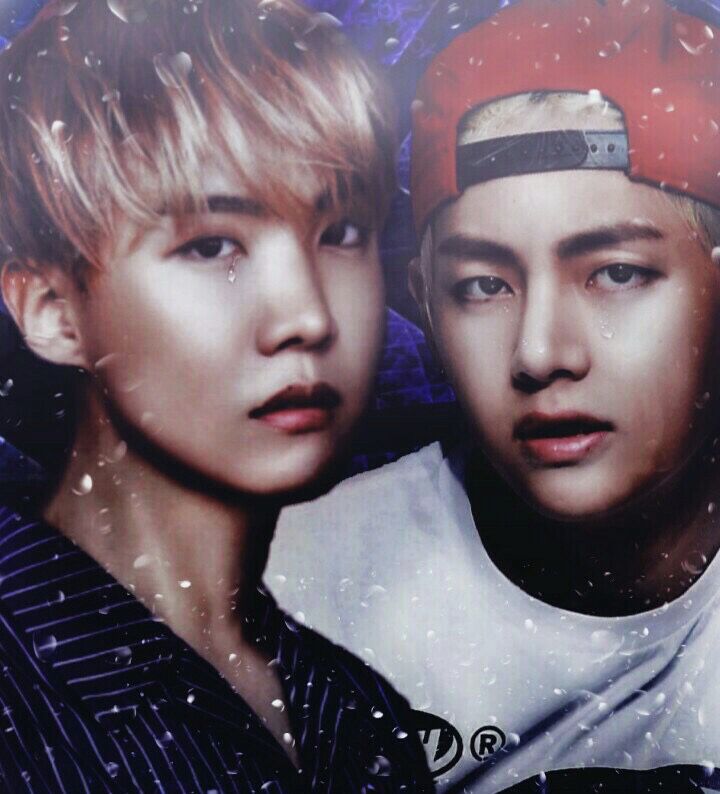
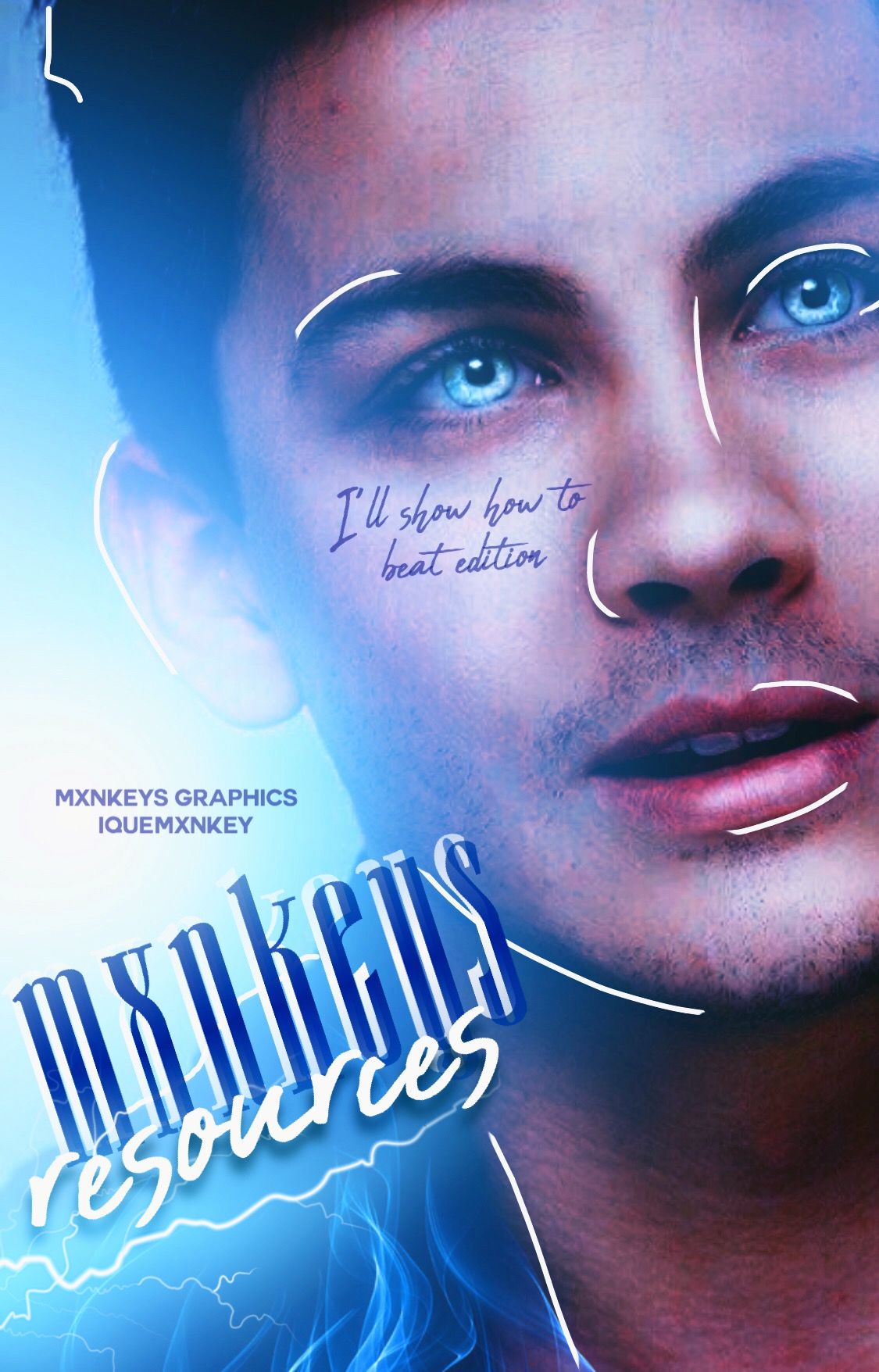
Son como reflejos que remarcan las facciones físicas de la persona.
PASO 1
Una vez estemos en PicsArt y tengamos la imagen que deseamos editar, comenzaremos abriendo las Herramientas

PASO 2
Selecciona Ajustes
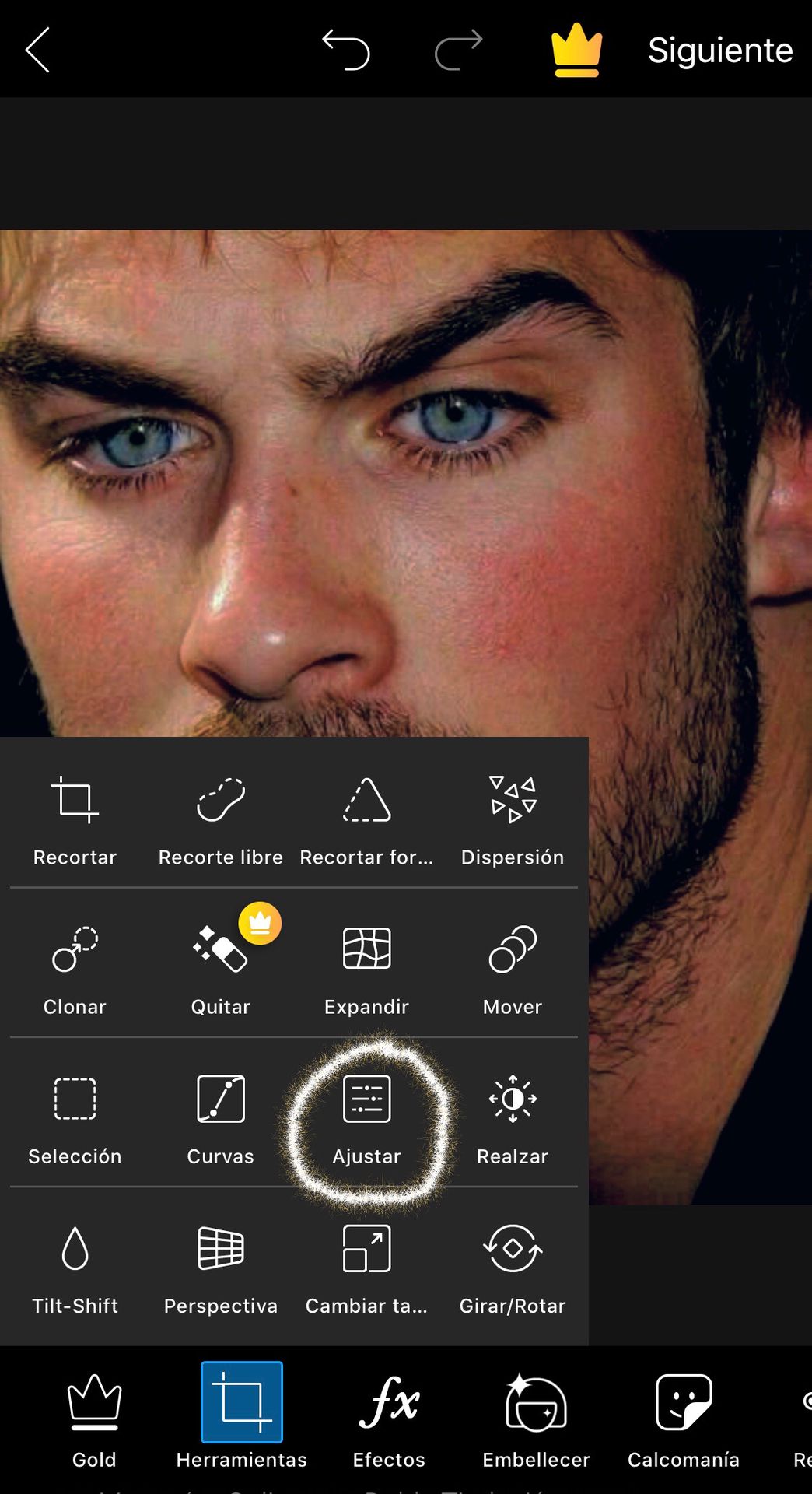
PASO 3
Utilizaremos el ajuste del Brillo y pondremos la cantidad al máximo o una muy alta. La imagen se verá bastante clara.

PASO 4
Ahora selecciona el borrador

PASO 5
PicsArt te enviarán a otra pestaña, entonces:
Selecciona el circulito para revertir

PASO 6
El brillo desaparecerá para que con el pincel puedas ponerlo libremente donde quieras.
Para hacer este efecto debes tener el pincel con Opacidad y Rigidez bastante bajos y un tamaño de entre 20-40
Los círculos que dibuje en el rostro de la persona son las áreas donde normalmente se agrega el brillo. Nariz, ojos, pómulos, frente, labios, dientes, barbilla, cuello, cabello, etc.
Si la imagen ya cuenta con alguno que otro reflejo o iluminación, simplemente remarcamos con el brillo extra.
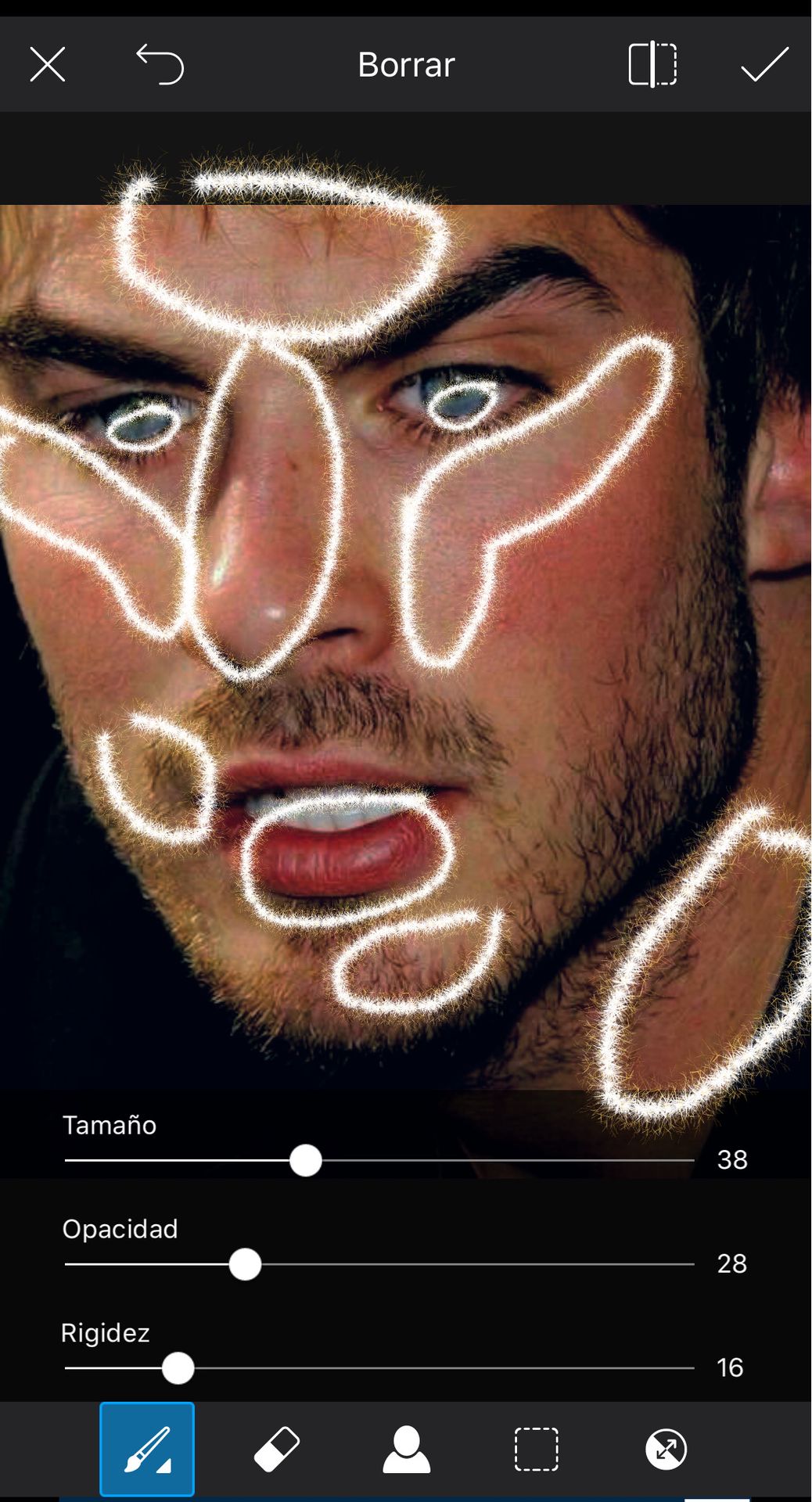
PASO 7
De esta manera:



PASO 8
Guarda todo una vez listo.
Juega con la Cantidad del brillo, puedes aumentarla o disminuirla según el aspecto de tu imagen. Guárdalo.

Agrega los efectos o filtros que desees y listo. Así me quedó a mi:

Este es un Antes y un Después:
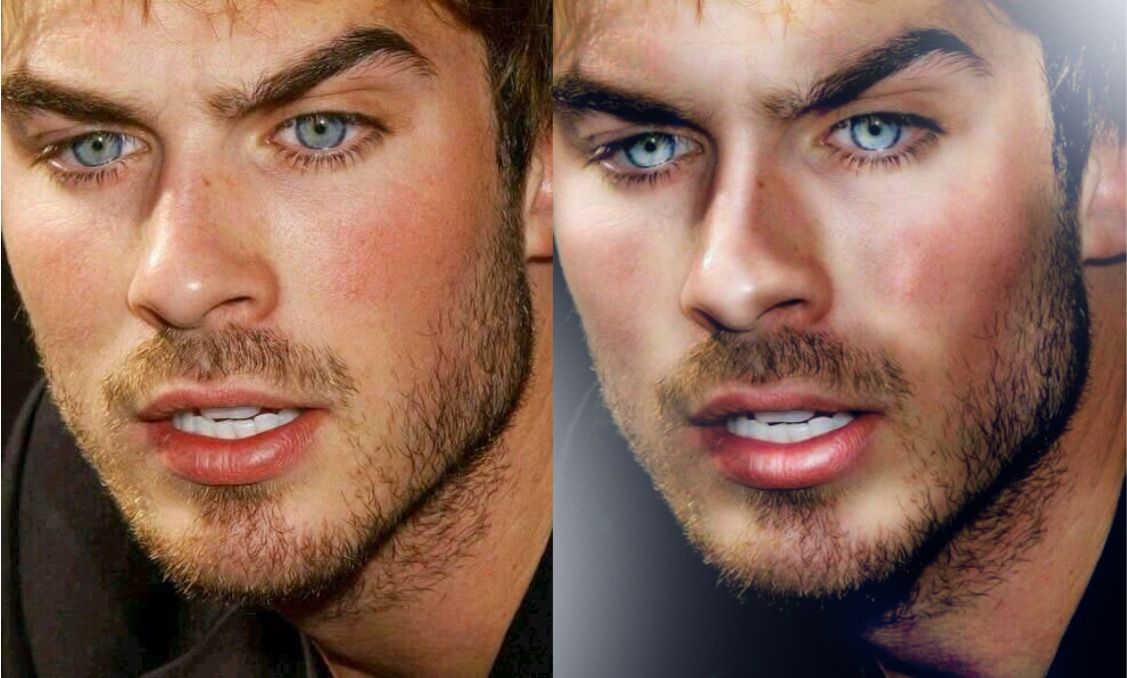
Como verán este "efecto" logra que el rostro del personaje pareciera como ficticio o de fantasía, puedes usarlo para tus portadas y les da un toque excelente. Aunque sea únicamente en los labios, nariz y ojos, resalta mucho.
Como siempre espero que les sea de utilidad y les haya gustado mucho. Si tienen dudas coméntenlas y trataré de aclararlas.
—IQueMxnkey
Bạn đang đọc truyện trên: Truyen247.Pro